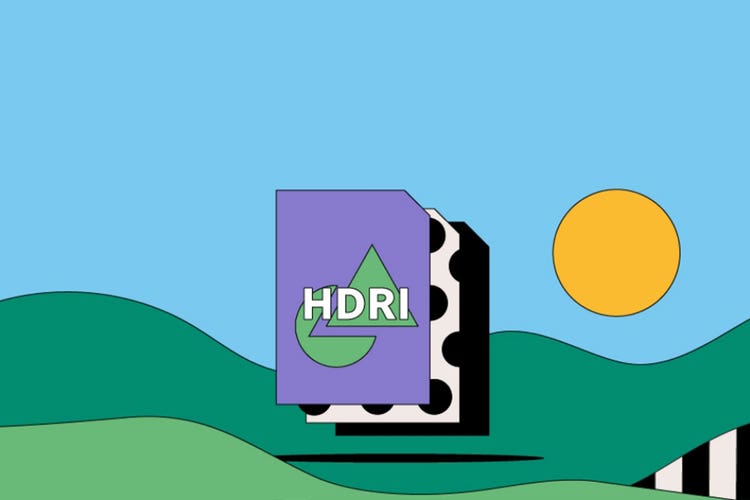ФОТОГРАФИЯ
HDRI файлове.
HDRI файлът е формат за цифрово изображение. HDRI файловете често се създават в софтуер за редактиране на снимки с цел подобряване на цифровите снимки, които след това могат да бъдат конвертирани в по-малки файлове за споделяне и качване. Открийте предимствата, недостатъците и видовете употреба на HDRI формата и как да създадете свой собствен HDRI файл.
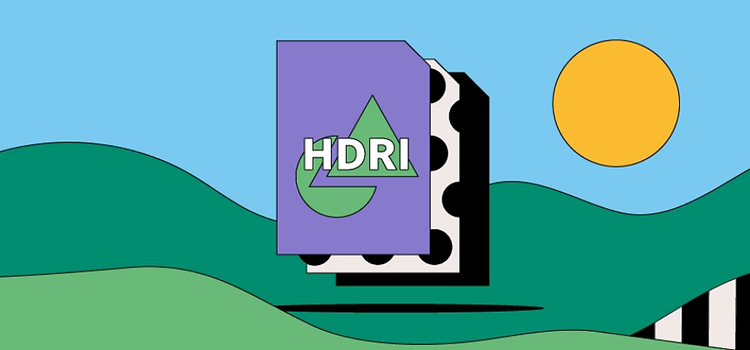
https://main--cc--adobecom.hlx.page/cc-shared/fragments/seo-articles/get-started-notification-blade
Какво представлява HDRI файлът?
HDRI е съкращение от High Dynamic Range Image. Цифровите фотоапарати имат само ограничен динамичен обхват, затова някои области на снимката изглеждат по-тъмни, отколкото в реалния живот. HDRI файловете дават възможност на редакторите на снимки да изсветлят ъглите и да създадат изображение, което изглежда по-естествено.
Форматът HDRI обикновено се свързва с програми за редактиране на изображения като Adobe Photoshop. Това е тип растерен файл – съставен от пиксели – и обикновено е 32-битов по размер.
История на HDRI файла.
През 1986 г., Грегъри Уорд изобретява HDRI файловете за Radiance – неговия софтуер за симулация на осветление. Но много от възможностите на файла, които познаваме днес, са въведени чрез функцията Обединяване в HDR във Photoshop през 2005 г.
Тази нова функция позволява тонално картографиране на HDR, което се справя с ограничения динамичен диапазон на оборудването за заснемане и показване. Тоналното картографиране включва комбиниране на множество снимки, заснети при различни експонации.
Понякога изображенията, по-големи от 8-бита, също се наричат HDRI – за разлика от LDRI (изображения с нисък динамичен диапазон) като JPEG файлове и PNG файлове, които са по-малки от 8-бита.
Как да използвате HDRI файл.
HDRI файловете са уникални в семейството на типовете растерни файлове и имат една основна употреба:
Редактиране на цифрови снимки.
Файловете, запазени във формат HDRI, са цифрови снимки, които са редактирани и оптимизирани по отношение на яркост, цвят и контраст. След това няколко цифрови снимки, направени при различни експонации, се комбинират и създават HDR изображение. Това ще изведе едновременно дълбоки сенки и ярки акценти.
Предимства и недостатъци на HDRI файловете.
Вижте предимствата и недостатъците на HDRI, преди да използвате този файлов формат.
Предимства на HDRI файловете.
- HDRI файловете могат да ви помогнат да персонализирате и подобрите вашите изображения, за да получите най-добрите резултати.
- Можете да ги отваряте и преглеждате в редица различни програми за редактиране на снимки.
- Можете лесно да създавате HDRI файлове с Photoshop.
Недостатъци на HDRI файловете.
- 32-битовите HDRI файлове са твърде големи, за да използват пълния набор от функции за редактиране и опции за споделяне на Photoshop. За да използвате Photoshop, първо ще трябва да запазите копие на оригиналния си файл, след което да го конвертирате в 16 или 8-битово изображение.
Как да отворите HDRI файл.
Можете да отваряте HDRI файлове в редица програми, включително Photoshop. За да направите това във Photoshop, изберете Файл > Отвори и след това изберете желаното изображение от вашия компютър.
Как да създадете и редактирате HDRI файл.
Следвайте тези лесни стъпки, за да създадете HDRI файл в Adobe Photoshop:
- Отворете Photoshop.
- Изберете File (Файл) > Automate (Автоматизиране) > Merge to HDR (Обединяване в HDR).
- Изберете изображения от вашия компютър.
- Изберете Align source images (Подравняване на изходните изображения), ако е необходимо. Може да не се налага да правите това, ако сте снимали върху стабилна основа, като статив.
- Щракнете върху OK.
- Когато се появи полето за визуализация, изберете изображенията, които искате да премахнете, като използвате функцията за увеличение, за да разгледате отблизо визуализацията. Оттук можете да промените и експонацията на изображението.
- Изберете OK, за да създадете своя HDRI файл.